word文档是很多小伙伴都在使用的一款软件,在其中我们可以更加自己的实际需要对文本进行专业化的编辑处理。比如我们可以调整和设置文本的字体字号,两端对齐,行间距,字间距,插入图片,表格等其他元素。如果我们发现文档右侧区域有大片空白,小伙伴们知道如图去除吗,其实去除方法是非常简单的。我们可以通过不同的方法进行操作
,小编今天为小伙伴们带来三种比较简单的操作方法,小伙伴们可以打开自己的Word文档后,分别尝试操作一下。接下来,小编就来和小伙伴们分享具体的操作步骤了,有需要或者是有兴趣了解的小伙伴们快来和小编一起往下看看吧!
第一步:双击打开Word文档,选中文本内容;
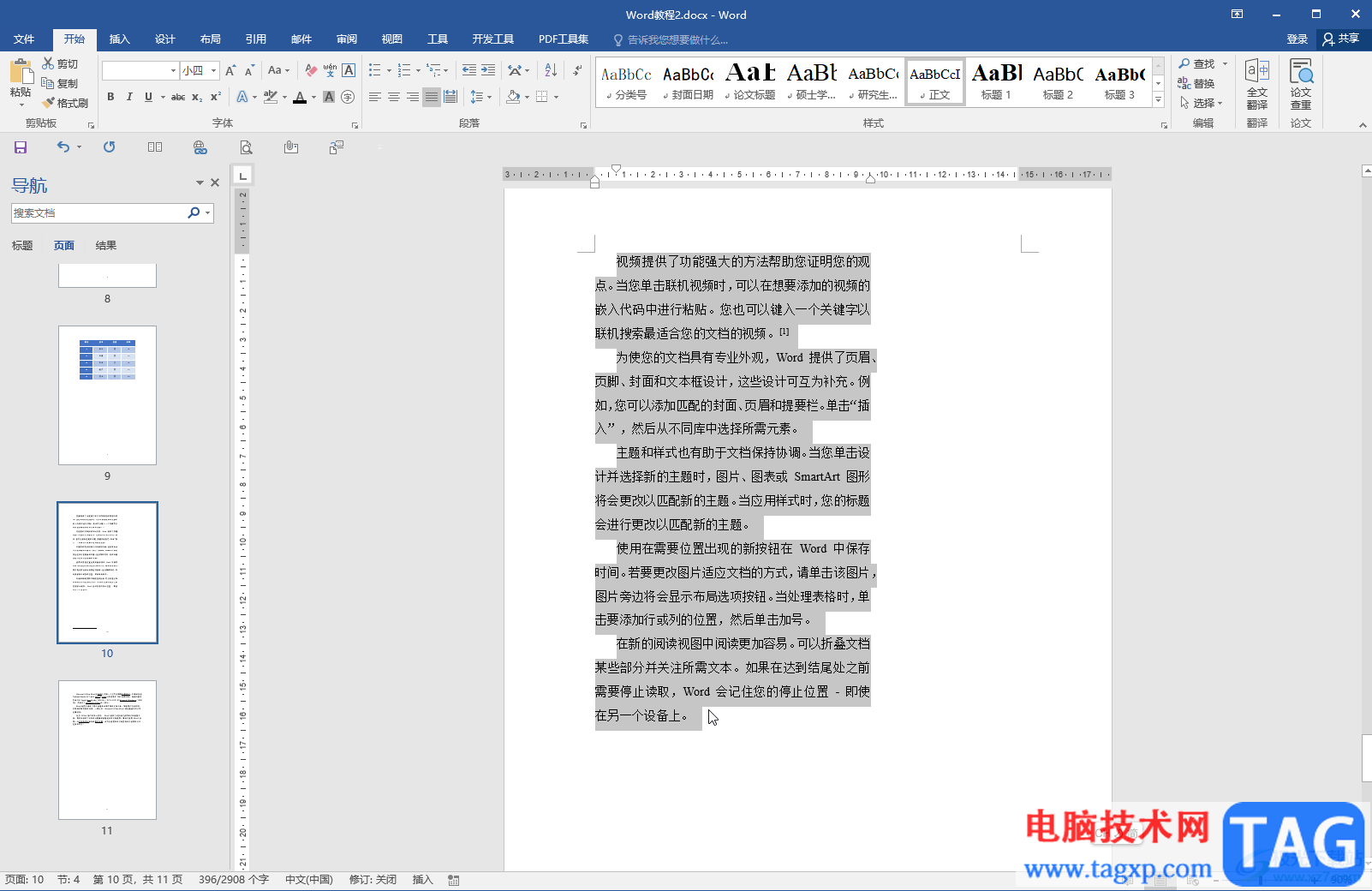
第二步:方法1.拖动界面上方标尺处的图标,拖动到边界线上就可以了;
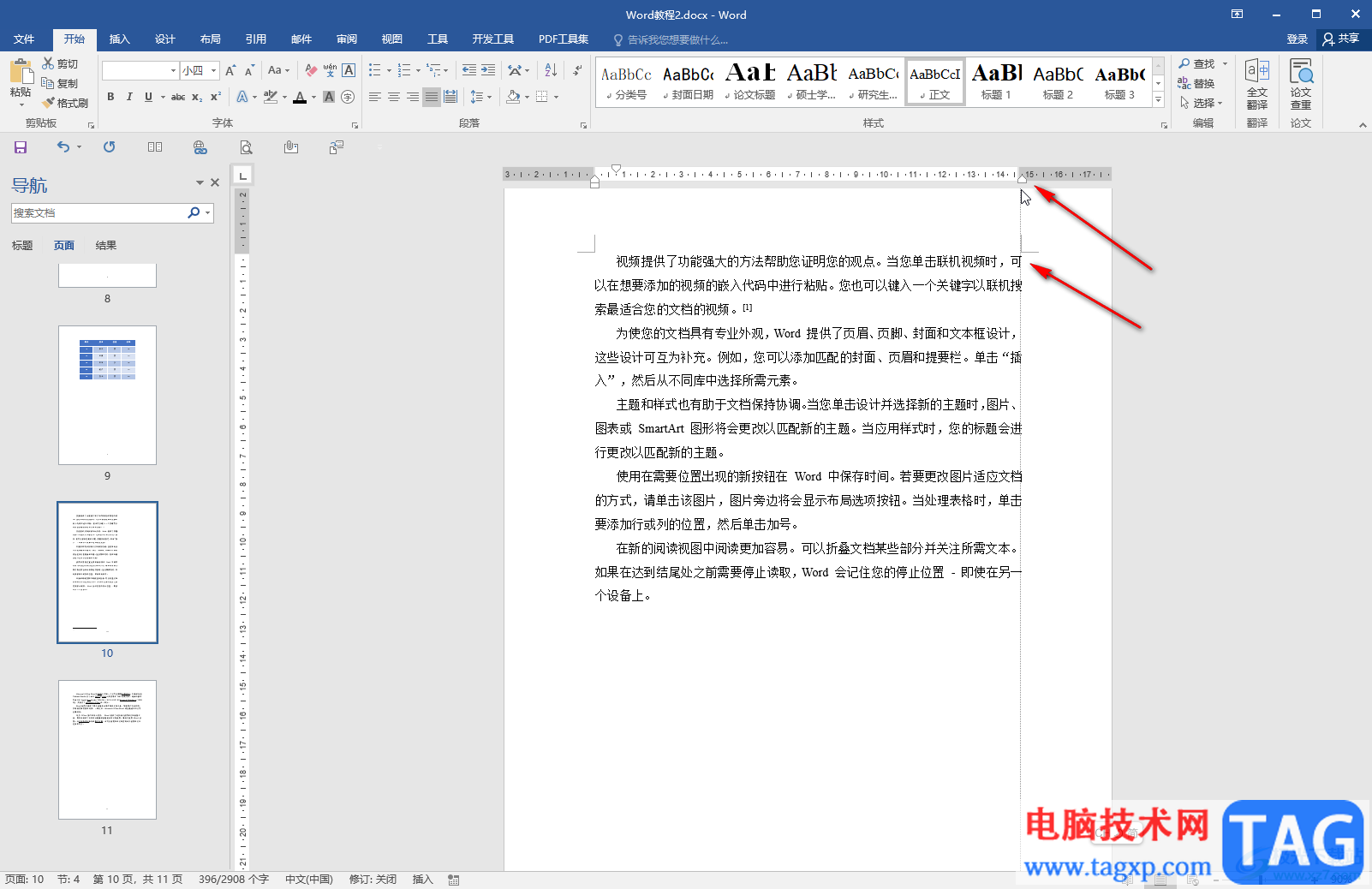
第三步:方法2.选中内容后右键点击一下并选择“段落”,或者点击“开始”选项卡中“段落”栏右下角的小图标,在打开的窗口中切换到“缩进和间距”,将右侧缩进设置为0并确定;
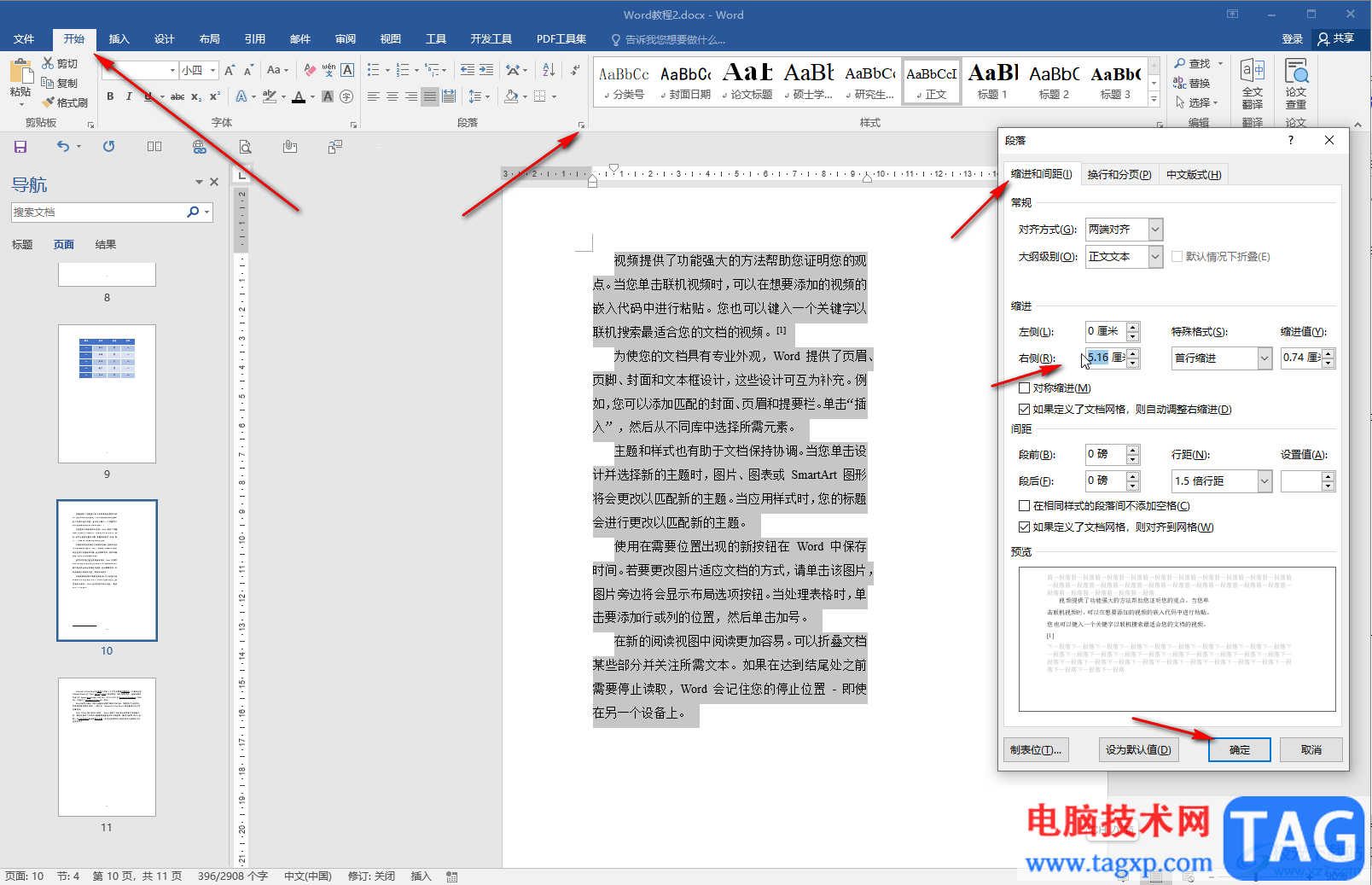
第四步:方法3.在“审阅”选项卡中点击“接受”或者“拒绝”按钮,在子选项中点击“接受/拒绝所有更改并停止修订”,然后点击“删除”按钮删除批注;
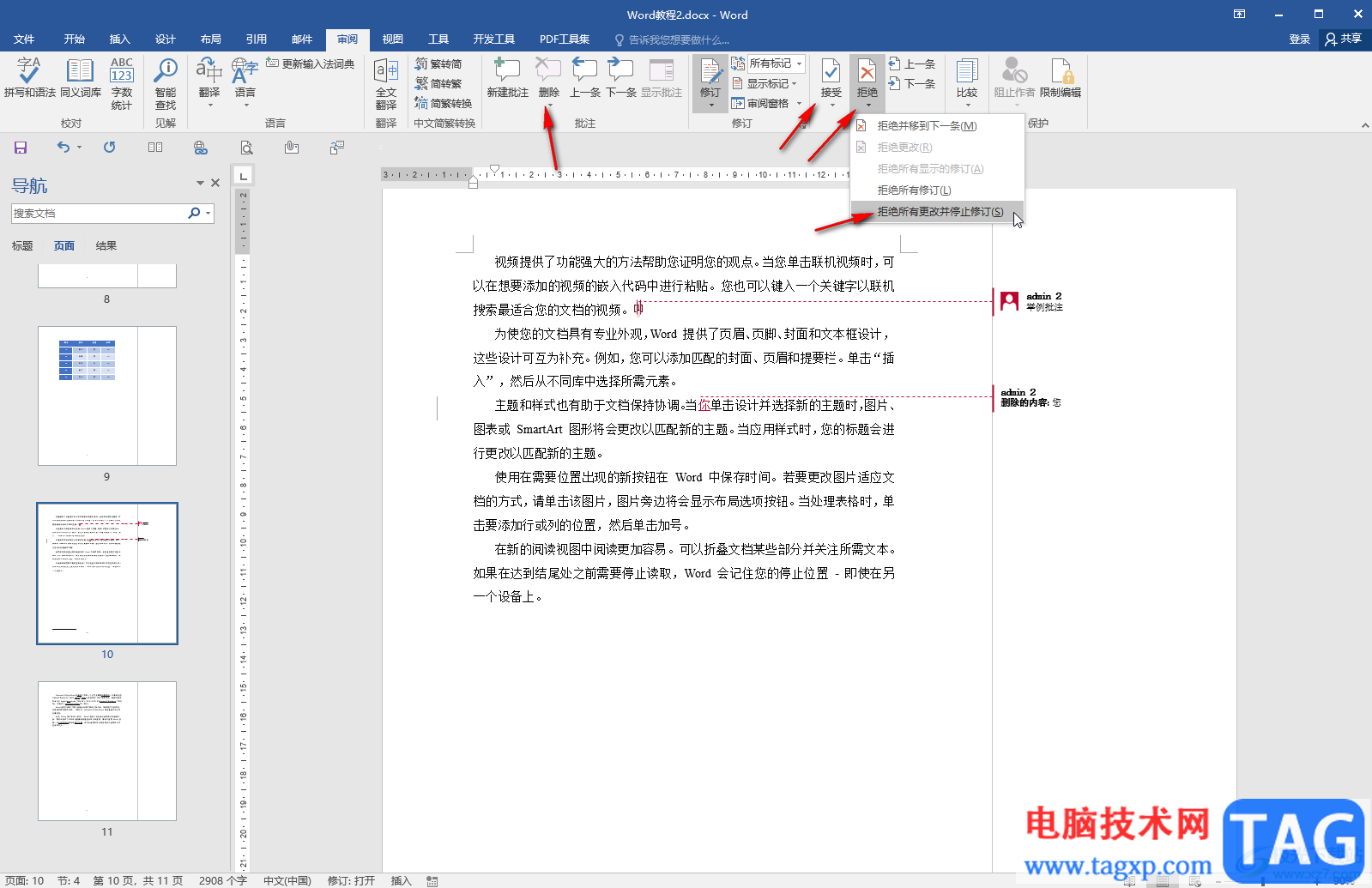
第五步:就可以恢复正常显示的状态了。
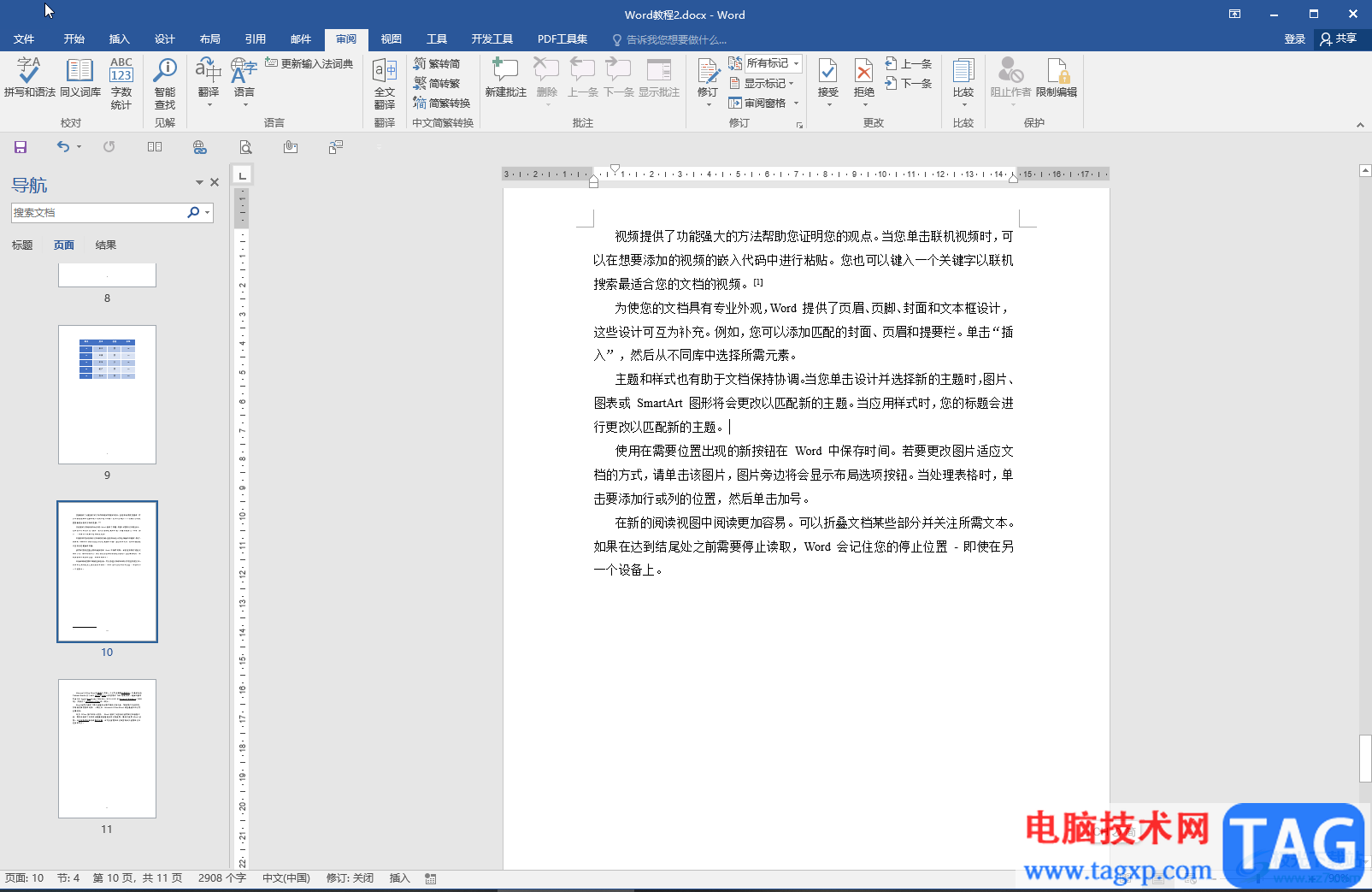
以上就是Word文档中去掉右侧空白区域的方法教程的全部内容了。上面的三种方法操作起来都比较简单的,小伙伴们可以打开软件后跟着上面的步骤分别尝试操作一下。
 win10显示无法全屏怎么办
win10显示无法全屏怎么办
win10系统是一款非常优质的电脑系统,但是很多的小伙伴们都反......
 微软测试Windows 10开始菜单,注册表编辑器
微软测试Windows 10开始菜单,注册表编辑器
为了帮助您更快地找到应用程序,Microsoft在开始菜单的所有应用......
 驱动程序冲突分析:如何判断驱动程序冲
驱动程序冲突分析:如何判断驱动程序冲
驱动程序是现代计算机操作的重要组成部分,它们的有效运行直......
 原神将启的远行H5活动怎么玩?
原神将启的远行H5活动怎么玩?
原神将启的远行H5活动怎么玩枫原万叶网页活动地址在哪里游戏......
 如何更换电脑硬盘:更换硬盘需要注意哪
如何更换电脑硬盘:更换硬盘需要注意哪
更换电脑硬盘是提升系统性能、扩展存储空间以及解决电脑故障......
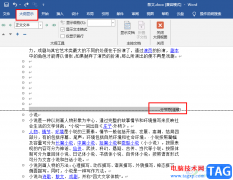
很多小伙伴在处理文字文档时都会选择使用Word程序来进行编辑,因为Word中的功能十分的丰富,并且操作简单。很多小伙伴在Word中插入了分节符之后会发现分节符图标无法选中也无法进行删除,...
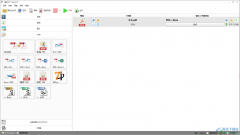
格式工厂是一款免费的音视频以及各种文档的转换软件,这是一款功能非常强大的操作软件,对于视频、图片、文档以及音频等多种格式都是可以通过格式工厂进行转换操作的,并且转换的时候...

WPS是很多小伙伴都在使用的一款文档编辑软件,在这款软件中,我们可以对文字文档进行各种编辑,还可以使用WPS中的工具来解决文字文档编辑过程中遇到的各种问题。有的小伙伴在使用WPS对文...
![WPS word中设置脚注编号样式为[1]的方法](http://www.tagxp.com/uploads/allimg/c231230/1F3Z03132D10-2b2V_lit.png)
WPS办公软件中提供的功能都是可以供大家尽情使用的,比如大家会通过该办公软件进行毕业论文的编辑和设计,一般毕业论文都是需要进行脚注的添加的,添加脚注可以知道文章中哪些是引用的...
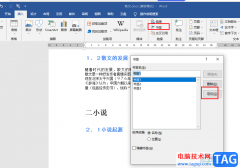
Word是一款深受用户喜爱的文字文档编辑程序,在这款程序中我们可以给文章设置背景、插入图片,还可以更改文字或段落的格式,各种功能应有尽有。在使用Word编辑文字文档的过程中,有的小...
我们在编辑一篇Word长文档时,可能有这样的需要:把文档中所有的已经统一为黑体三号字的章节标题全部更改为宋体加粗小三号字。这时,怎么才能快速而准确地完成这么多文本格式的...
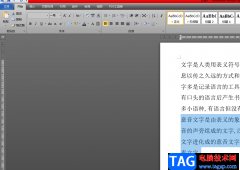
word软件让用户在操作的过程中变得十分的简单,给用户带来了许多的好处,在这款软件中有着强大的文字编排功能,因此用户对文档格式设置上可以找到相关功能来轻松实现,这款软件也就成...

文章当中往往有些特殊的要求,比如标题要在中间,落款在右边等等,我们通过一个练习来学习; 1、对齐 1)启动Word,自动打开一个空白文档; 2)输入下列文字: 荷塘月色 月光如流...

很多小伙伴在对文字文档进行编辑时都会选择使用WPS软件,因为WPS中的功能十分的丰富,能够帮助我们解决文字文档编辑过程中遇到的各种问题。有的小伙伴在使用WPS对文字文档进行编辑的过程...
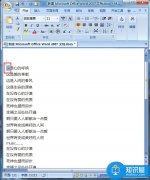
我们常常用它来处理一些资料,而有的时候,为了文档的美观和突出重点,我们需要对文档中某一段的首字进行一个下沉处理。那么,怎样才能使Word文档的首字下沉呢?接下来为大家介绍一下...

当我们从网页上复制内容到Word文档中的时候,免不了会遇到超链接,少的时候一个一个删也还勉强能接受,如果超链接多了呢?有没有什么一次性根除它们的灵丹妙药呢?呵呵,有的,...
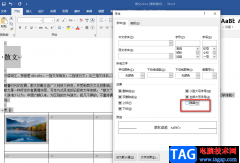
很多小伙伴在使用Word编辑文字文档时经常会遇到各种各样的问题,例如输入的文字不见了的情况,有的小伙伴可能是自己将文章内容进行了隐藏,也有的小伙伴是误操作导致文章内容被隐藏,...

说起Word文档这款软件,相信小伙伴们都比较熟悉,我们经常会需要在该软件中进行各种文字的处理工作。在Word文档中编辑和处理文字内容时,有时候为了实现精准对齐,我们会用到制表符功能...

word软件是用户在编辑文档文件时的首选办公软件,里面有着许多专业的文字处理功能,给用户带来了不少的帮助,当用户在编辑文档文件时,可以对文字段落的排版布局、格式等来进行简单的...

word中如何插入abcd英文字母的页码 页码word中怎么做插入abcd英文字母的页码 word中插入页码的时候,默认是插入的123数字页码,想要插入abcd英文字母页码,该怎么插入呢?下面我们就来看看详...